Cómo agregar un acuerdo GDPR a sus formularios (método fácil)
Publicado: 2020-11-26¿Necesita agregar un acuerdo GDPR a sus formularios? Un campo de formulario de acuerdo GDPR es esencial si su sitio web es utilizado por personas de la UE o el Reino Unido.
En este artículo, veremos la forma más fácil de agregar un acuerdo GDPR a sus formularios de WordPress. Puede usar un complemento para cumplir con las normas y no es necesario que escriba ningún código.
Cree su formulario de acuerdo GDPR ahora
¿Qué es un acuerdo GDPR?
Un acuerdo GDPR es una casilla de verificación que permite a sus visitantes dar su consentimiento para que sus datos se almacenen en su servidor.
En la legislación de la UE, su visitante se denomina "sujeto de datos". Solo puede almacenar información sobre ellos si optan específicamente.
GDPR es complicado. Además de un formulario de acuerdo GDPR para su sitio, es posible que también deba crear:
- Al menos un aviso de privacidad
- Ventanas emergentes de cookies
- Un acuerdo de procesamiento de datos (DPA) si utiliza un procesador de datos
- Políticas u horarios de retención de datos
- Evaluaciones de impacto de protección de datos
- Y más.
Puede usar los complementos de WordPress GDPR para ayudar con esto.
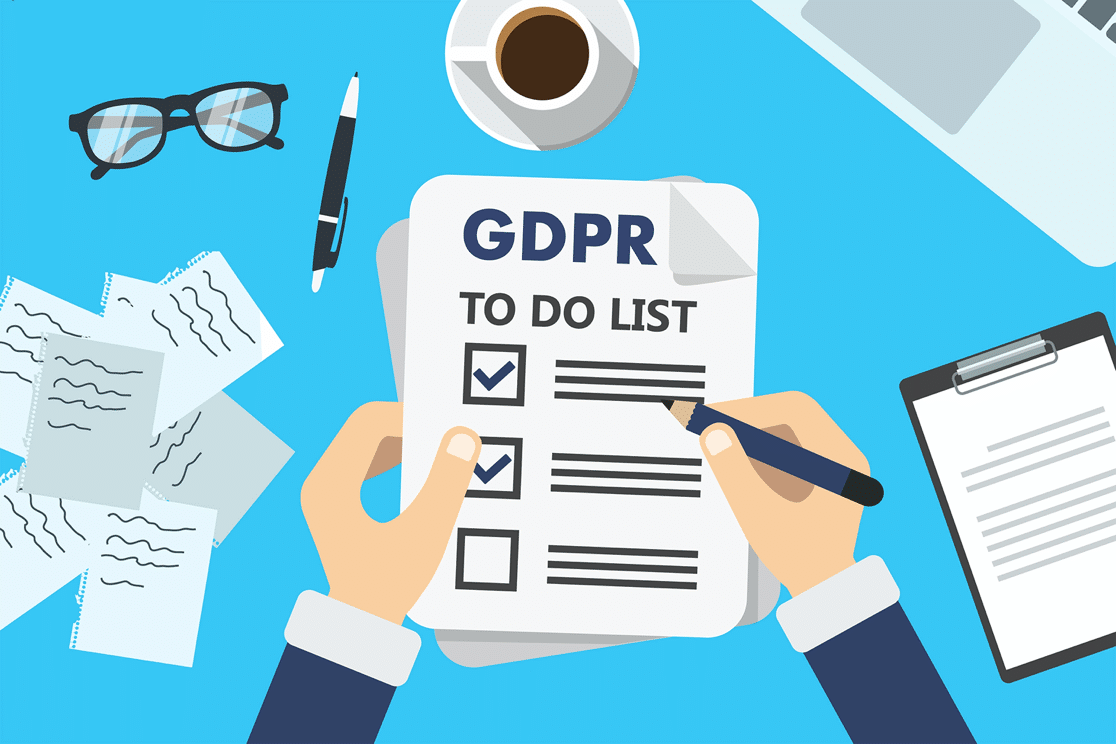
El RGPD se aplica a los sitios web de todo el mundo. Eso es porque algunos de sus visitantes serán ciudadanos de la UE o del Reino Unido. Entonces, como 'controlador de datos', debe hacer que sus formularios cumplan con la ley del lugar donde viven.
Recuerde: las reglas de GDPR son más estrictas que las leyes de protección de datos como CCPA. Si necesita más ayuda, le recomendamos que obtenga asesoramiento legal sobre la forma en que el Reglamento general de protección de datos se aplica a su sitio web.
Cómo agregar un campo de acuerdo GDPR a sus formularios
Con WPForms, puede agregar fácilmente un campo de formulario de acuerdo GDPR a cualquier formulario en su sitio web. De esa forma, el visitante puede dar su consentimiento libremente al proporcionarle sus datos personales.
Estos son los pasos que vamos a seguir:
- Instalar y activar el complemento WPForms
- Activar la configuración del acuerdo del formulario GDPR
- Crea tu formulario de contacto
- Agregar un campo de formulario de acuerdo GDPR
- Publique su formulario compatible con GDPR
Al final del artículo, agregamos una sección de preguntas frecuentes para ayudarlo con las opciones avanzadas de GDPR en WPForms. También explicaremos cómo borrar fácilmente la información personal si se le solicita.
Primero, repasemos el tutorial.
Paso 1: Instale y active el complemento WPForms
Lo primero que deberá hacer es instalar el complemento WPForms. Para obtener más ayuda, siga esta guía paso a paso sobre cómo instalar un complemento en WordPress.
No olvide activar el complemento antes de pasar al siguiente paso.
Paso 2: active la configuración del acuerdo del formulario GDPR
Antes de crear formularios, es importante activar las mejoras de GDPR en WPForms. Cuando activemos estas mejoras, también habilitará el campo del formulario de acuerdo GDPR.
Para comenzar, vaya a WPForms » Configuración . Debería ver que la pestaña General está abierta.
Desplácese hacia abajo y haga clic en la casilla de verificación Mejoras de GDPR.

Cuando haga clic en la casilla de verificación, notará que aparecen 2 nuevas opciones debajo.
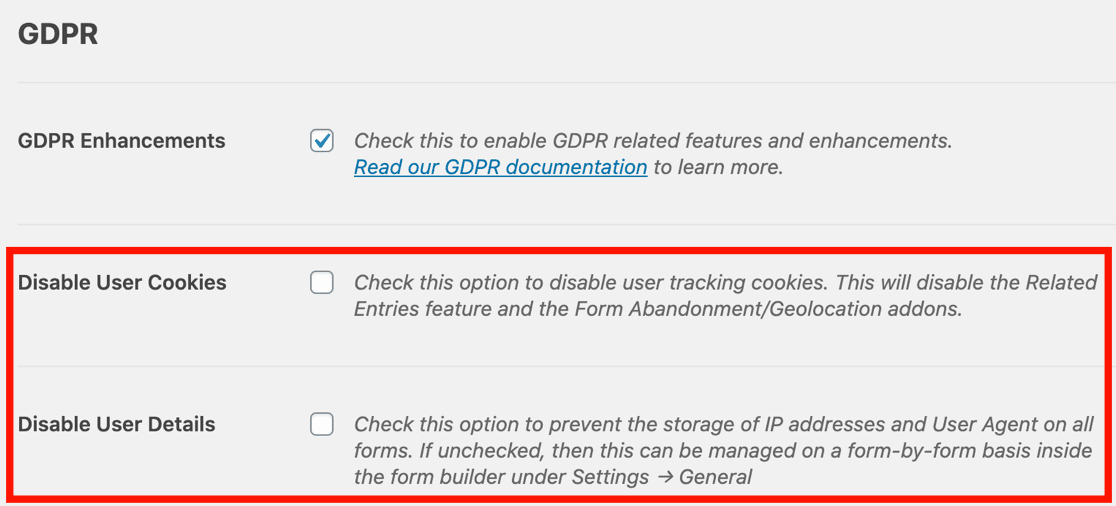
Por ahora, no tenemos que preocuparnos por Deshabilitar cookies de usuario o Deshabilitar detalles de usuario . Dejemos esos en blanco y volvamos a ellos al final del artículo.
Sigamos adelante y creemos un formulario de contacto compatible con GDPR.
Paso 3: crea tu formulario de contacto
WPForms facilita la creación de cualquier tipo de formulario para su sitio web. En este ejemplo, crearemos un formulario de contacto con un campo GDPR.
Primero, hagamos clic en WPForms » Agregar nuevo .
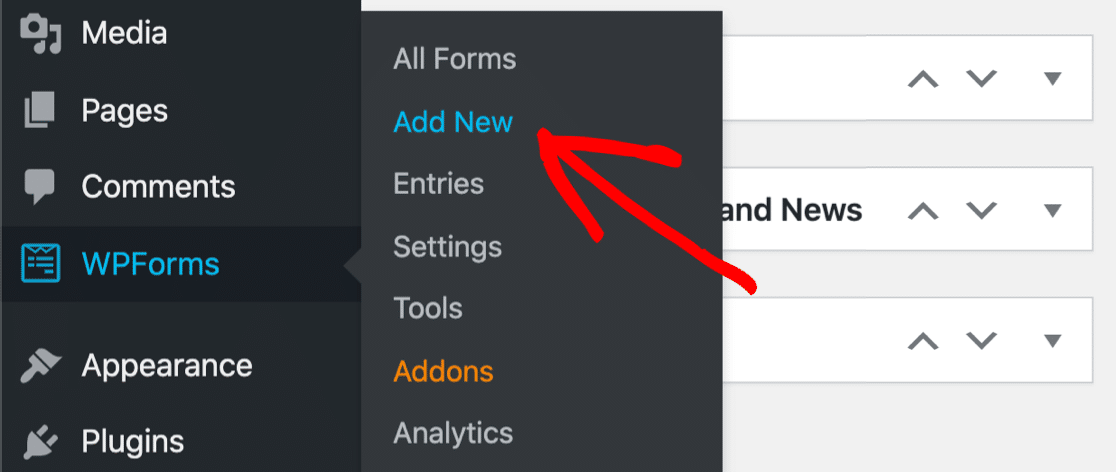
Cuando se abra el generador de formularios, escriba un nombre para su formulario de contacto en la parte superior.
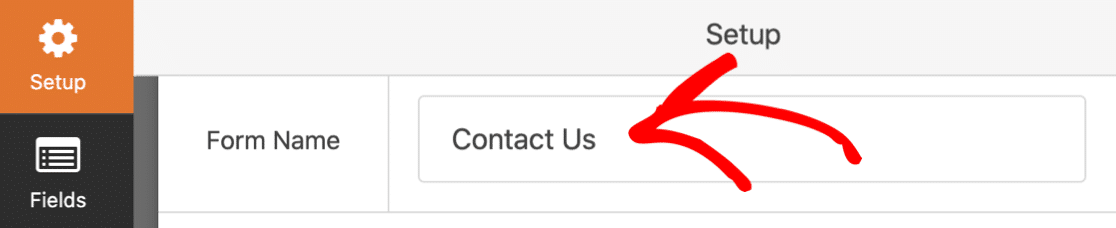
A continuación, desplácese un poco hacia abajo y haga clic en la plantilla Formulario de contacto simple.
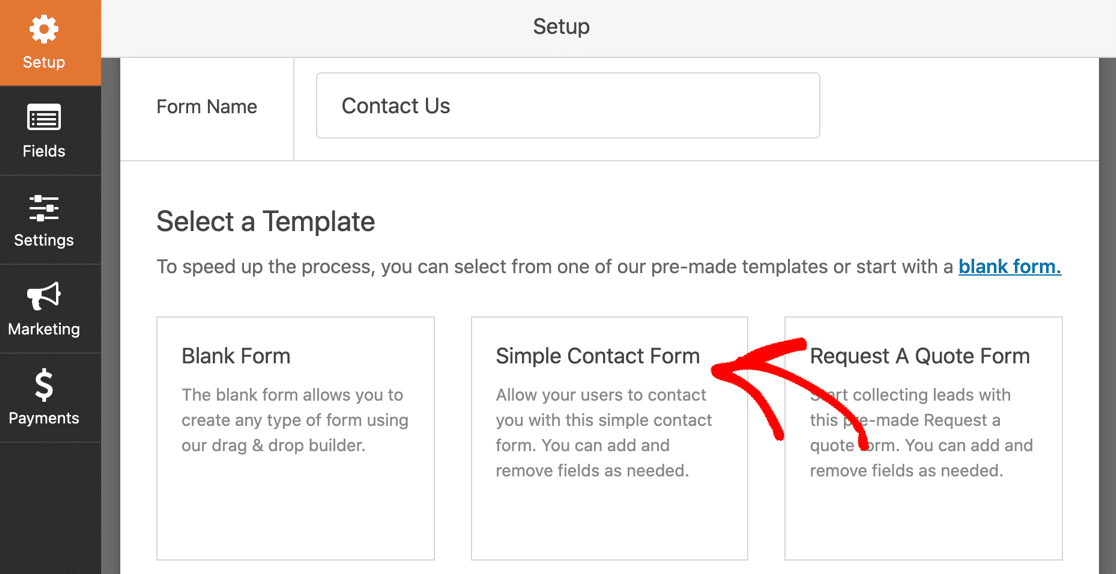
Puedes ver que ya tenemos los campos que necesitamos para nuestro formulario básico:
- Nombre
- Correo electrónico
- Comentario o mensaje
Si desea agregar más campos, puede arrastrarlos desde el panel de la izquierda a la vista previa del formulario a la derecha. Siga agregando campos hasta que su formulario básico esté configurado como lo desea.
Paso 4: agregue un campo de formulario de acuerdo GDPR
WPForms hace que sea fácil hacer que cualquier formulario sea compatible con GDPR. Tiene un campo GDPR especial que puede agregar a cualquier formulario.
Este formulario es diferente de un campo de casilla de verificación normal. Si el acuerdo GDPR no está marcado, no se puede enviar el formulario. Y la casilla de verificación no se puede preseleccionar. Esto es importante porque el consentimiento debe ser "dado libremente".
Para agregar un campo de acuerdo GDPR, todo lo que necesita hacer es arrastrarlo desde la lista de campos a la izquierda y colocarlo en su formulario.
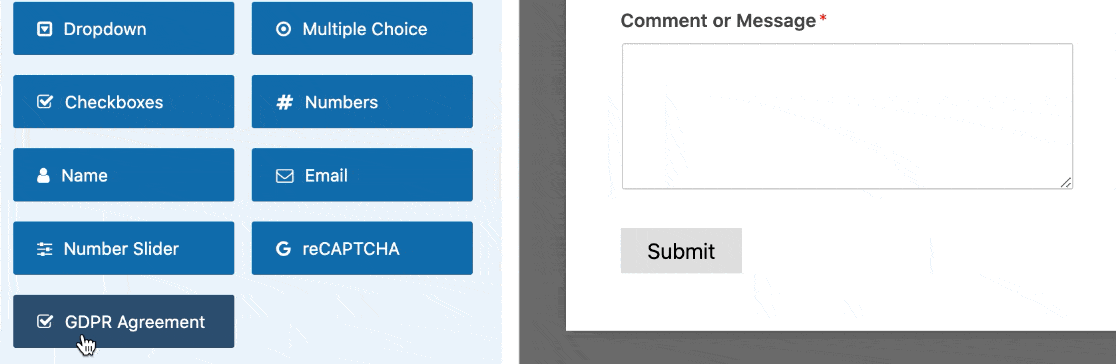
El campo del acuerdo GDPR ya tiene una etiqueta y un texto de acuerdo. Si lo desea, puede personalizar el campo del acuerdo GDPR editando la redacción.
¡Y eso es! Continúe y haga clic en Guardar para guardar su progreso hasta ahora.
Ahora publiquemos su formulario de contacto.
Paso 5: Publique su formulario compatible con GDPR
Ahora que tenemos un formulario compatible con GDPR, publíquelo en su sitio web.
WPForms facilita la publicación de formularios en cualquier publicación o página. Le mostraremos cómo crear una nueva página de contacto para el formulario en este ejemplo.
En la parte superior del generador de formularios, haga clic en el botón Insertar .
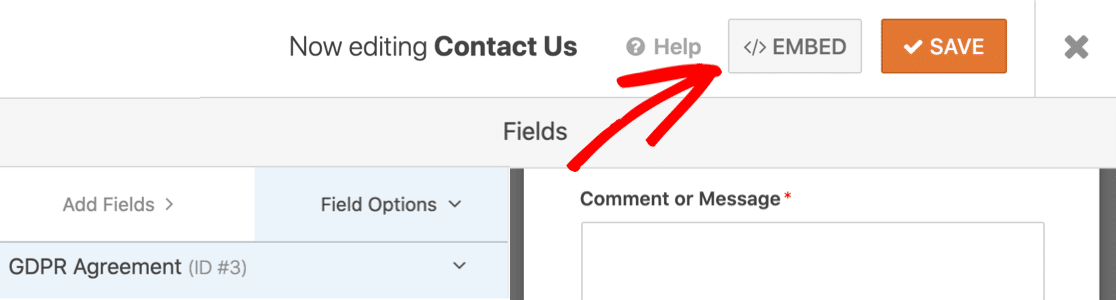
Verás una ventana emergente abierta. Haremos clic en Crear nueva página aquí.
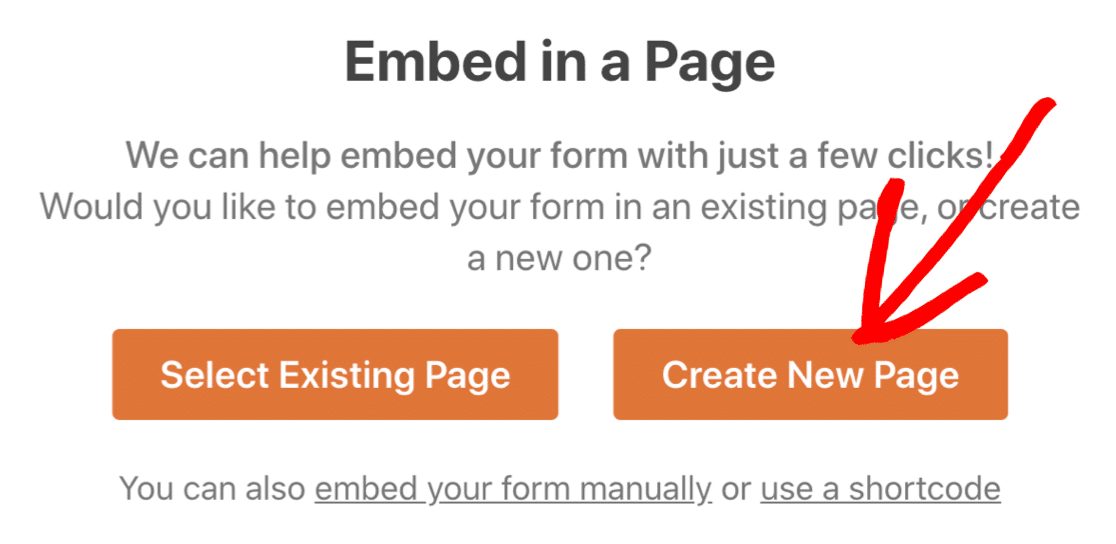
Y finalmente, escriba un nombre para su página.
¿Todo listo? Haga clic en Let's Go .
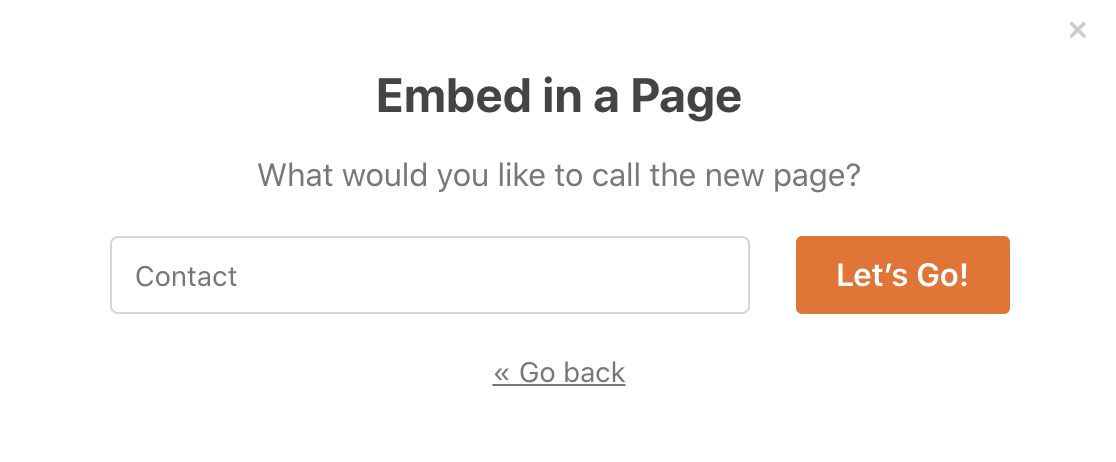
WPForms creará automáticamente una nueva página. Verá su formulario de contacto ya incrustado en él.
Hagamos clic en Publicar para publicar la página.
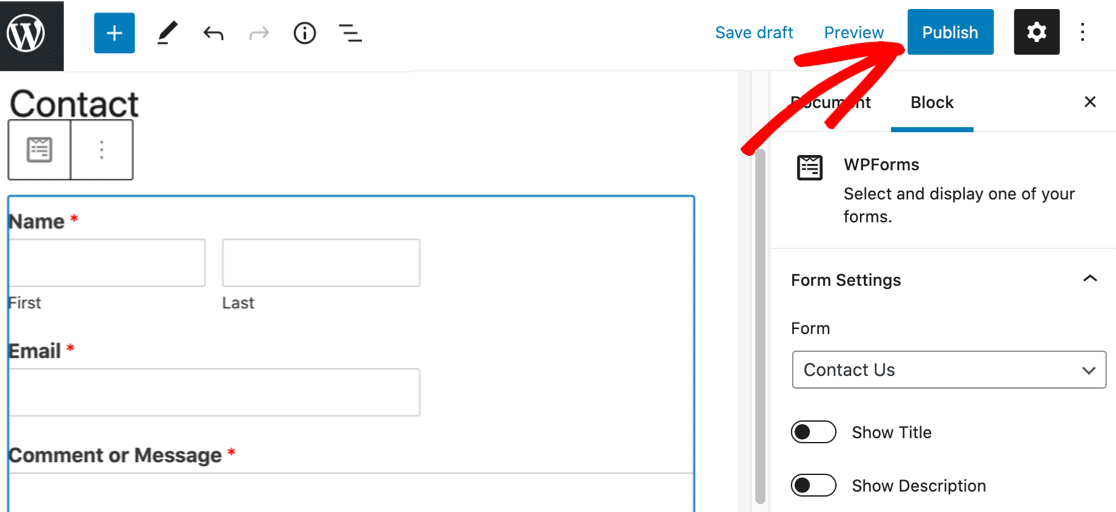

¡Y eso es! Ahora tiene un formulario de contacto con un campo de acuerdo GDPR.
Puede repetir el proceso para agregar fácilmente los campos del acuerdo GDPR a cualquier formulario en su sitio web, de modo que pueda estar seguro de que todos cumplen con el GDPR.
Preguntas frecuentes sobre formularios y cumplimiento de GDPR
Los poderosos controles GDPR en WPForms pueden ayudarlo a cumplir con las leyes de privacidad de diferentes maneras. En esta sección, veremos la configuración avanzada en el complemento.
Cómo deshabilitar las cookies en WPForms
Según el Reglamento general de protección de datos, debe permitir que los visitantes elijan si desean aceptar cookies.
Las cookies son pequeños archivos que rastrean:
- Preferencias
- Configuración del sitio
- Comportamiento
- Y más.
Para dar control a sus visitantes, WPForms se integra con el complemento Cookiebot. Permite a los visitantes aceptar o rechazar fácilmente diferentes tipos de cookies en su sitio.
Si desea deshabilitar todas las cookies en sus formularios, también puede hacerlo. Esto desactivará el UUID de WPForms o Identificador único universal. El UUID no contiene información personal, pero se usa para algunas funciones del complemento.
Para desactivar las cookies en todos los formularios, deberá dirigirse a WPForms » Configuración . ¿Recuerdas las 2 casillas de verificación que vimos al principio?
Hagamos clic en Desactivar cookies .
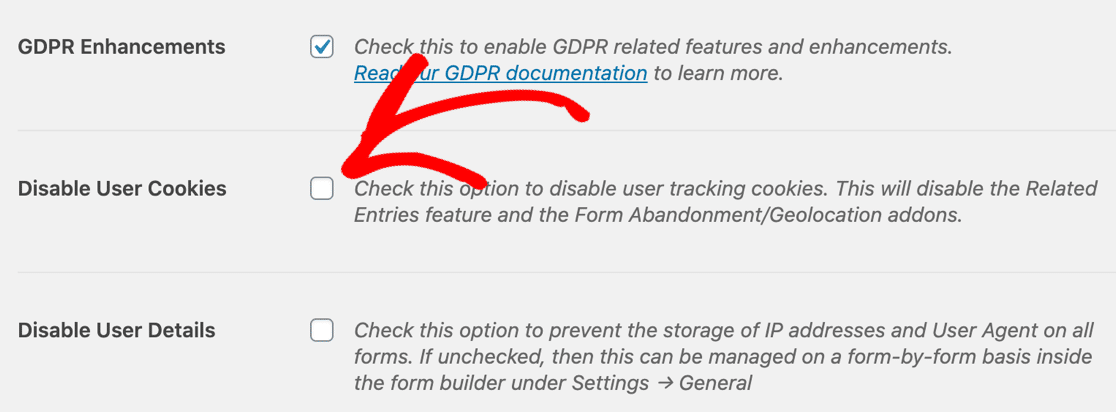
Ahora WPForms no rastreará a sus visitantes usando el UUID.
Tenga en cuenta que WPForms necesita cookies para algunas funciones, que incluyen:
- Vincular entradas del mismo usuario en la sección Entradas del complemento
- Seguimiento de formularios abandonados con el complemento Form Abandonment
Entonces, si elige deshabilitar las cookies en WPForms, esas 2 funciones no funcionarán.
Cómo deshabilitar el seguimiento de IP o User-Agent
De forma predeterminada, WPForms recopila el agente de usuario del visitante y su dirección IP. Esto puede ser útil si desea ver dónde se encuentran sus visitantes o qué navegador y dispositivo están usando.
Si desea desactivar esto, abra WPForms » Configuración nuevamente. Esta vez, haga clic en la segunda casilla de verificación para deshabilitar los detalles del usuario .
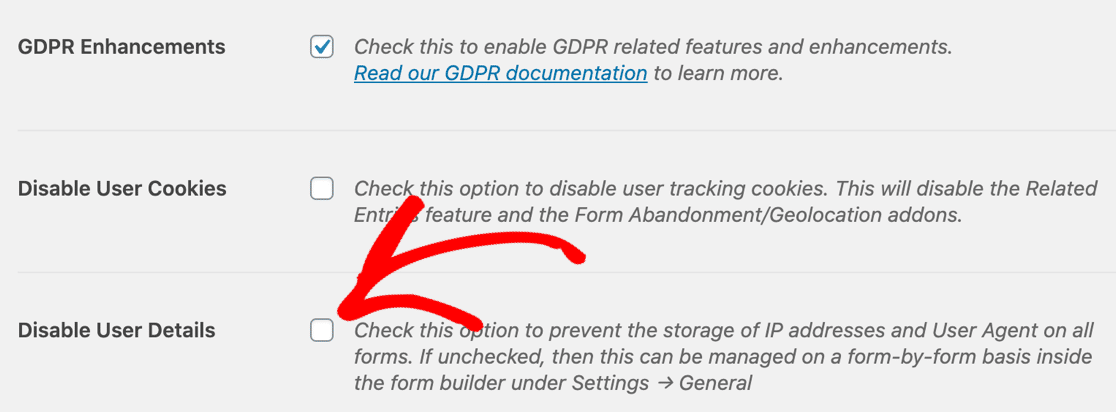
Esto desactivará la recopilación de agentes de usuario y de IP en todos sus formularios.
También puede desactivar el seguimiento de usuario-agente e IP en formularios individuales si lo prefiere.
Cómo deshabilitar el almacenamiento de entrada de formulario
El almacenamiento de entradas es una forma muy útil de revisar, administrar y organizar entradas de formularios desde su sitio. La mayoría de las personas encuentran que esto ayuda a realizar un seguimiento de las entradas, por lo que recomendamos mantenerlo encendido.
Pero deshabilitar el almacenamiento de entradas puede ser útil si desea evitar el uso de un campo de formulario de acuerdo GDPR en sus formularios.
Para hacer eso, abra su formulario y haga clic en Configuración a la izquierda del generador de formularios. Desplácese hacia abajo y marque la casilla Deshabilitar el almacenamiento de información de entrada en WordPress .
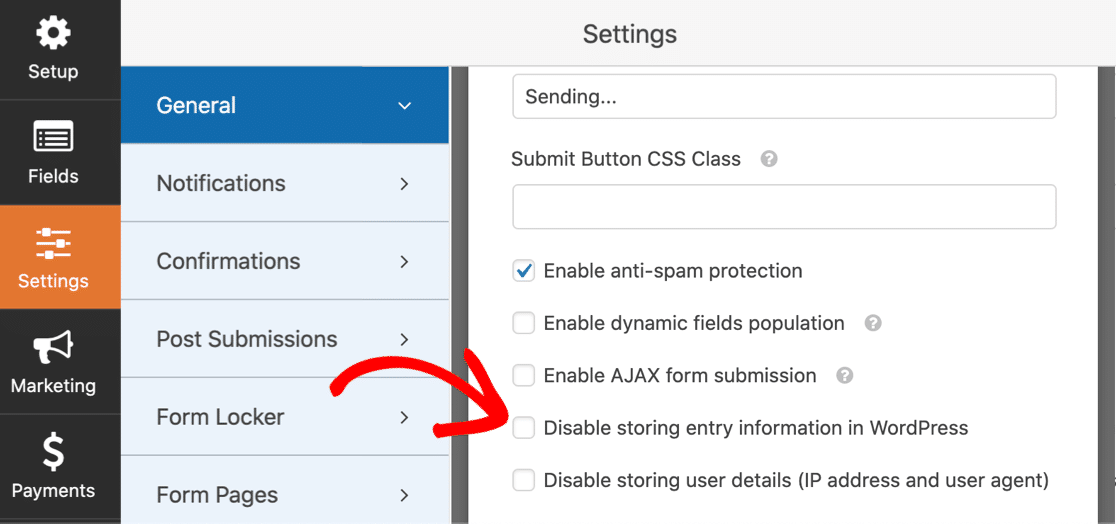
La desactivación del almacenamiento de entrada podría reducir el riesgo de una violación de datos personales. Al mismo tiempo, tenga en cuenta que solo podrá recibir respuestas de formulario por correo electrónico.
Cómo hacer que los formularios de suscripción al boletín sean compatibles con el RGPD
Si sus visitantes son de la Unión Europea o el Reino Unido, es un requisito legal tener formularios de suscripción al boletín de correo electrónico que cumplan con las normas.
Hay 2 formas de hacer que un formulario de marketing por correo electrónico sea compatible con GDPR:
- Agregue un campo de formulario de Acuerdo GDPR . Puede arrastrar fácilmente el campo GDPR a sus formularios de registro para que el usuario tenga que dar su consentimiento antes de suscribirse.
- Utilice una opción doble para sus formularios de marketing por correo electrónico . Esto significa que sus suscriptores recibirán un correo electrónico confirmando que desean ser agregados a su lista. Aquí hay una guía para las formas de optin doble vs optin simple.
Le recomendamos que obtenga asesoramiento legal si no está seguro de qué método elegir.
Cómo eliminar datos personales en WPForms
Según el RGPD, los interesados tienen derecho a solicitar que se eliminen sus datos personales.
A esto se le llama "derecho a borrar" o "derecho al olvido".
Si recibe una solicitud de derecho a borrado, WPForms facilita la eliminación de los datos del usuario de su base de datos de WordPress.
Primero diríjase a WPForms » Entries y haga clic en el nombre de su formulario.
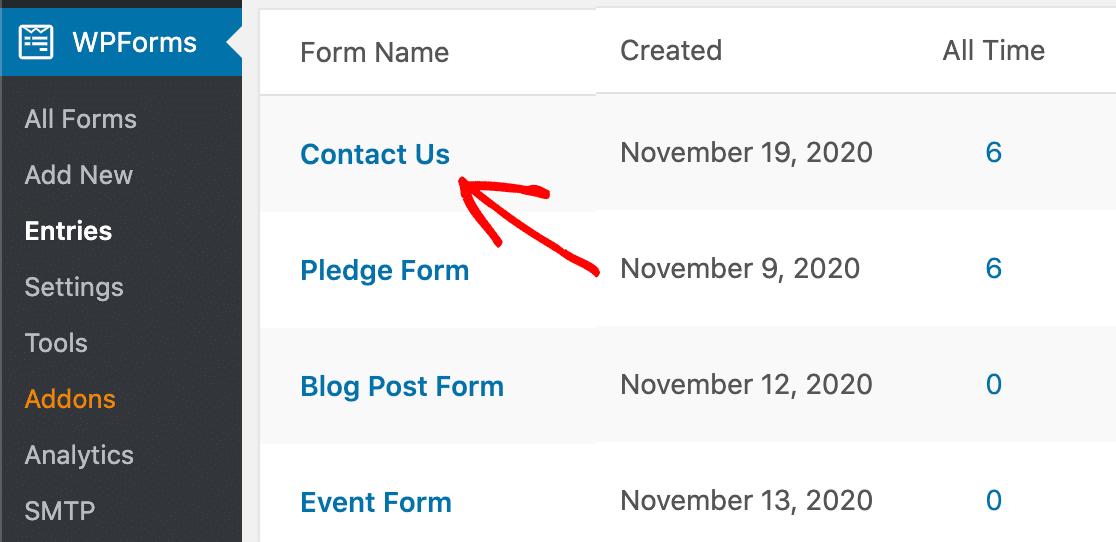
Ahora puede utilizar las herramientas de búsqueda y los filtros para encontrar todas las entradas que necesita eliminar. Por ejemplo, puede seleccionar Nombre en el menú desplegable y escribir el nombre del usuario para encontrar todas sus entradas.
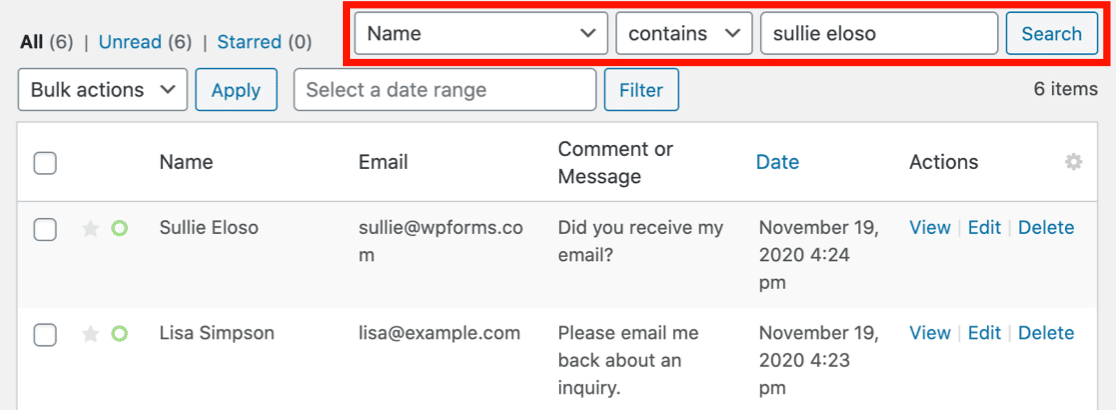
Al hacer clic en Buscar , WPForms mostrará todas las entradas coincidentes. Seleccione cada entrada, luego haga clic en el menú desplegable Acciones masivas y haga clic en Eliminar .
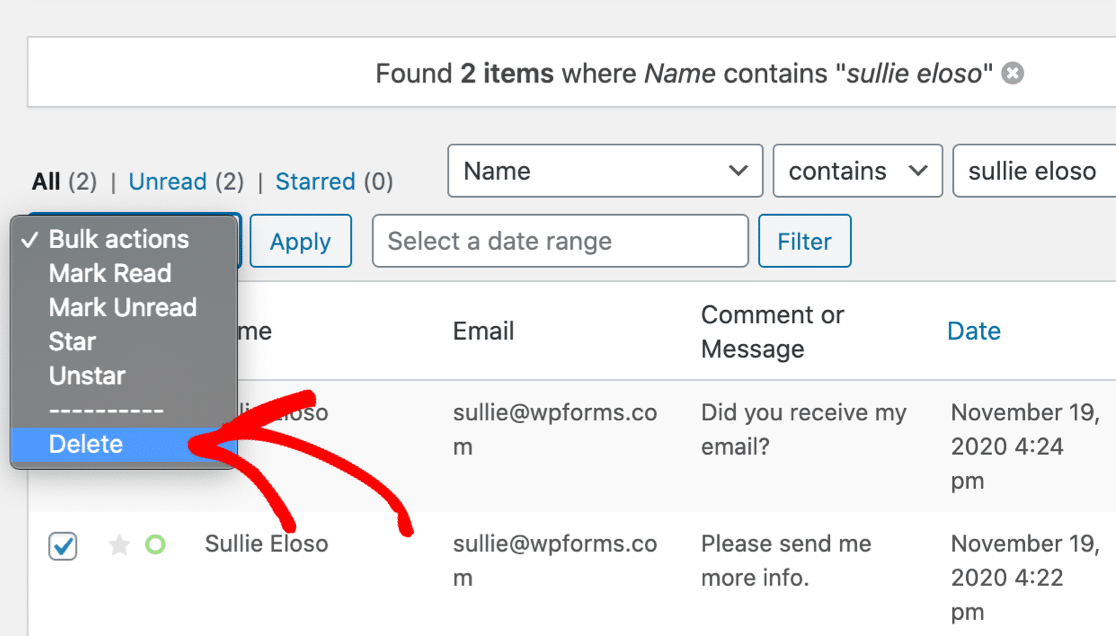
Repita estos pasos con cada formulario de su sitio web.
Aquí hay 2 cosas que debe tener en cuenta si recibe solicitudes de 'derecho al olvido':
- En WPForms, la eliminación de entradas es permanente. Una vez que elimine las entradas del formulario, no se pueden recuperar a menos que tenga copias de seguridad del sitio web.
- Por lo general, no es necesario eliminar los datos personales de las copias de seguridad. La mayoría de los complementos de copia de seguridad sobrescribirán sus copias de seguridad antiguas automáticamente durante unos días o semanas.
¡Y eso es! Ahora sabe cómo hacer que todos sus formularios cumplan con el RGPD utilizando WPForms.
Cree su formulario de acuerdo GDPR ahora
Siguiente paso: exportar sus entradas de formulario
¿Quieres exportar las entradas de tu formulario? Tal vez necesite usarlos en una plataforma diferente o analizar sus datos de diferentes maneras.
Con WPForms, es fácil exportar entradas de formularios a CSV. De esa manera, puede archivar fácilmente los datos si lo necesita.
No olvide hacer también sus formularios de exención. Publicamos un tutorial sobre cómo hacer un formulario de publicación de modelos en línea que puede usar como inspiración.
¿Listo para crear su formulario compatible con GDPR? Empiece hoy mismo con el plugin de creación de formularios de WordPress más sencillo. WPForms Pro incluye muchas plantillas gratuitas y ofrece una garantía de devolución de dinero de 14 días.
Si este artículo le ayudó, síganos en Facebook y Twitter para obtener más tutoriales y guías gratuitos de WordPress.
